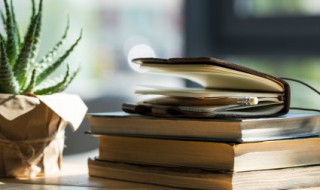LlNKSYS无线路由器怎么设置 六步配置完成
来源: 最后更新:22-05-03 11:22:03
导读:1、路由器连入网络。将网线接入路由器的WAN口,用网线将电脑与路由器的任意一个Lan口连接。启动电脑,当Lan口闪烁,即说明电脑与路由器成功建立通讯。2、系统连接到路由器。打开电脑的wifi,搜索路由器默认wifi名(路
-
1、路由器连入网络。
将网线接入路由器的WAN口,用网线将电脑与路由器的任意一个Lan口连接。启动电脑,当Lan口闪烁,即说明电脑与路由器成功建立通讯。
2、系统连接到路由器。
打开电脑的wifi,搜索路由器默认wifi名(路由器背面铭牌有写),连接wifi网络。第一次使用路由器一般不用输入wifi密码。

3、进入网关界面。
打开电脑浏览器,输入路由器背后铭牌的网关ip地址(一般是192.168.1.1),进入网关配置界面。(新路由一般会自动弹出此界面)。
4、设置上网方式。
进入高级设置中的WAN口设置。如果宽带服务需要拨号请选择PPPOE拨号,否则可以选择DHCP自动获取。PPPOE拨号要输入宽带账号密码,连接模式选择自动连接。DHCP自动获取则不用填写。
5、设置wifi名及密码。
进入无线设置中的无线安全,安全模式选择WPA2-PSK模式。WPA加密规则选择AES。设置无线网络秘钥。设置后路由器会自动重启,请输入新的WiFi密码进行连接。
6、配置完成,享受网络。
标签: LlNKSYS无线路由器怎么设置
免责声明:本文系转载,版权归原作者所有;旨在传递信息,其原创性以及文中陈述文字和内容未经本站证实。
 哈梅内伊发表演讲,携带一把狙击步枪,表明了对以色列的强硬态度
哈梅内伊发表演讲,携带一把狙击步枪,表明了对以色列的强硬态度
中山黄圃镇7月10日开展全镇免费核酸检测根据市统一部署安排,为做好新冠肺炎疫情防控工作,切实保障人民群众
wps中如何删除空白页(wps中如何删除空白页手机) icloud怎么取消每月6元 icloud怎么取消每月6元点降级不管事 险境哀牢山:本地小伙22年不敢进深山,有人却开发出百公里徒步穿越路线 声称能瘫痪美国经济的78岁罢工领袖身家曝光:年薪90万美元,游艇比马斯克还多栏目导航
热门标签
热门文章
-
酸菜没腌透能吃吗 酸菜没腌制好能吃吗 24-10-07
-
2024年中考成绩和主要分数段公布(2024年中考分数线是多少) 24-10-07
-
选择装修公司还是装修队(选择装修公司还是装修队合适) 24-10-07
-
“老不正经”也需要性爱 老不正经的下场!真是活该!别不好意思! 24-10-07
-
老人也可享受“第二春”(老年第二春是什么意思) 24-10-07
-
睢宁是哪个省市 睢宁是哪个省哪个市 24-10-07
-
冷加工与热加工的区别 冷加工与热加工的区别钢筋 24-10-07
-
树高千丈的下一句 树高千丈的下一句怎么说 24-10-06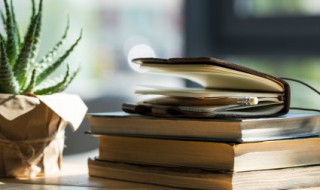
-
孙子与孙膑什么关系(孙膑与孙子有什么关系) 24-10-06
-
所见属于哪种体裁 常见的体裁有哪些 24-10-06